Convierte HD Video a MP4 con HD Converter para Mac
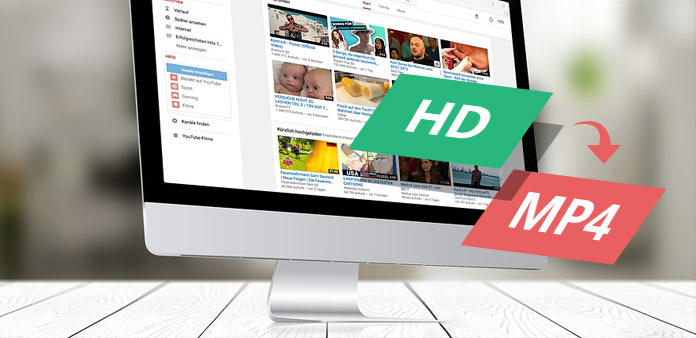
Tipard HD Converter para Mac es el mejor software de conversión de video HD que mereces.
Cómo utilizar Tipard HD Video Converter para Mac
Instalar y registrar Tipard HD Converter para Mac
Descarga Tipard HD Converter para Mac; luego siga las instrucciones para finalizar la instalación. Después de eso, inicie HD Converter para Mac y, en la ventana emergente, debe ingresar el nombre de usuario correcto y la clave de registro; al final, simplemente haga clic en el botón "Registrar" para finalizar el registro.

Lanzamiento HD Video Converter para Mac
Después del registro, verá la siguiente captura de pantalla.

Cargar archivo HD
Cargue cualquier archivo de video HD que desee convertir haciendo clic en la opción "Agregar video" en el menú "Archivo". O puede hacer clic en el botón de imagen "Más" en la interfaz principal.

Elija el formato de salida MP4
Según los formatos admitidos por sus dispositivos portátiles, puede seleccionar el formato de salida de la película desde la columna "Perfil" y establecer la carpeta de destino. También puede seleccionar su pista de audio preferida y subtítulos para su video.
Este Mac HD Converter le proporciona ajustes detallados de audio y video para que los ajuste, como codificador de video, velocidad de cuadros, resolución, tasa de bits y codificador de audio, canales, velocidad de bits, frecuencia de muestreo, etc. Aún más, puede ingresar sus propios parámetros y elija la relación de aspecto preferida. El perfil bien personalizado se puede guardar como "Definido por el usuario" para su uso posterior.
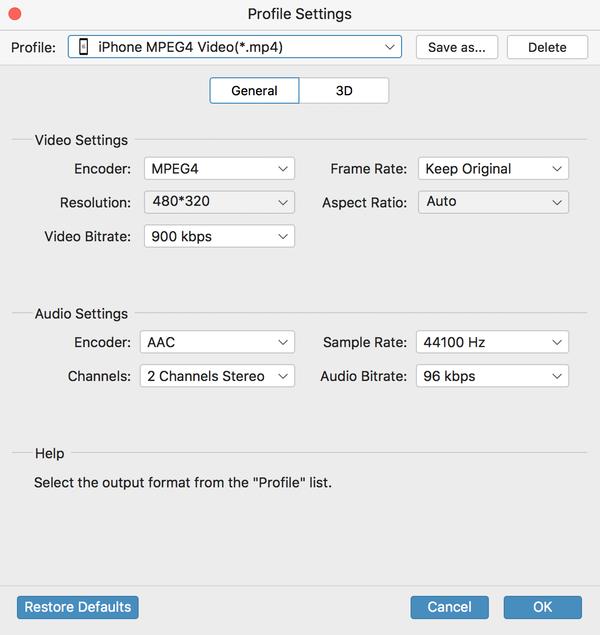
Comience la conversión
Haga clic en el botón de imagen "convertir" para comenzar a convertir videos HD a MP4 en Mac.








